Webページの文字はロングタッチして選択・コピーできるはずだが、コピー禁止のサイトが時々ある。また、文字を画像に変換してあると、この手は使えない。文字を入力し直すなんて、面倒すぎる…。そんなときに写真や画像上の文字を読み取ってテキスト化してくれる、便利な機能をLINEが提供してくれているのだ!
画像の中にある文字を読み取って簡単にテキスト化

Webページの文章を自分のメモに貼り付けたい。あるいは、会議の資料として使いたい。そんなとき、コピー&ペーストできれば、それで済む。しかし、画像になっていると、その手は使えない。どうしても文字データとしてスマホに取り込みたければ、元の画像を参照しながら入力するしかないが、パソコンならいざ知らず、画面の小さなスマホではこの作業は非常に面倒だ。
あるいは、外出先で配られた資料の一部をビジネスパートナーに送りたいとき、帰宅して資料をスキャナーを通したいところだが、時間がなければ写真で送るしかない。ただ、写真では場合によっては読みづらいことも多い。
そこで試してみたいのが、LINEの写真や画像上の文字を読み取ってテキスト化してくれる機能だ。非常に手軽な上に、精度も高い。LINEのトークで連絡を取れる相手なら、他にアプリが必要ないのも嬉しい。
まず、Webページのキャプチャ画像でその実力を見てみよう。
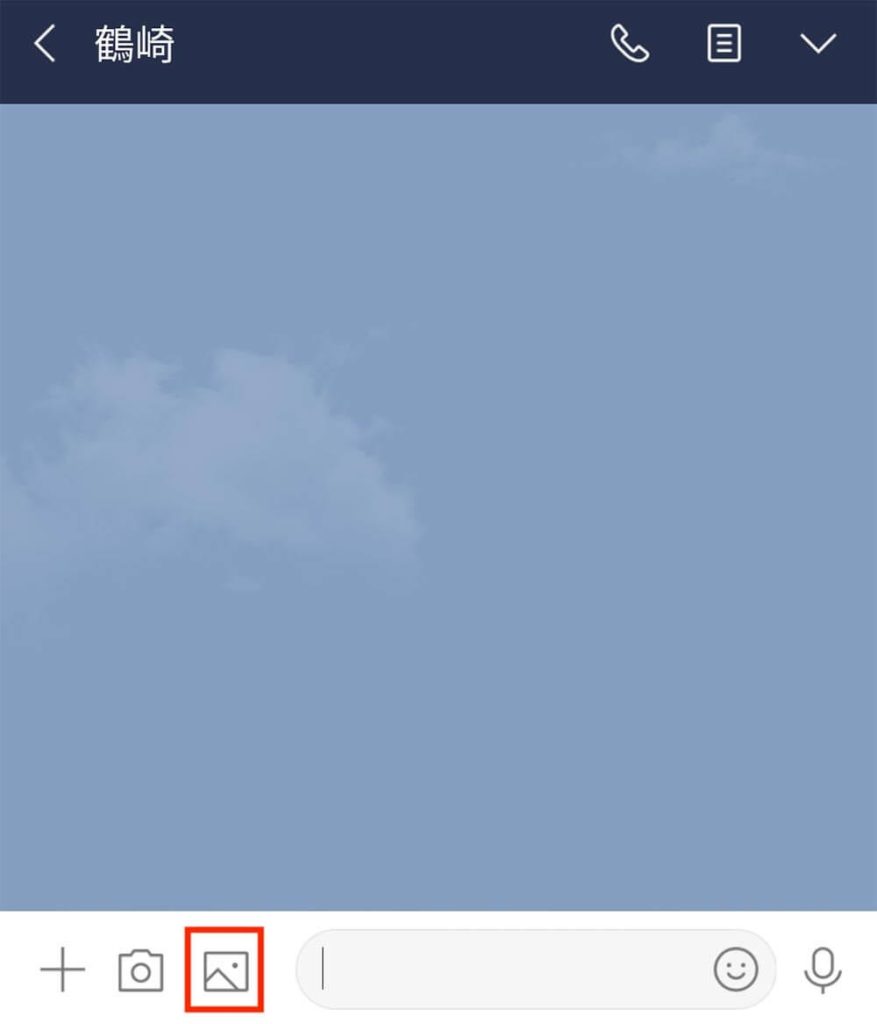
文章の内容を知らせたい相手のトークルームを開き、写真アイコンをタップ
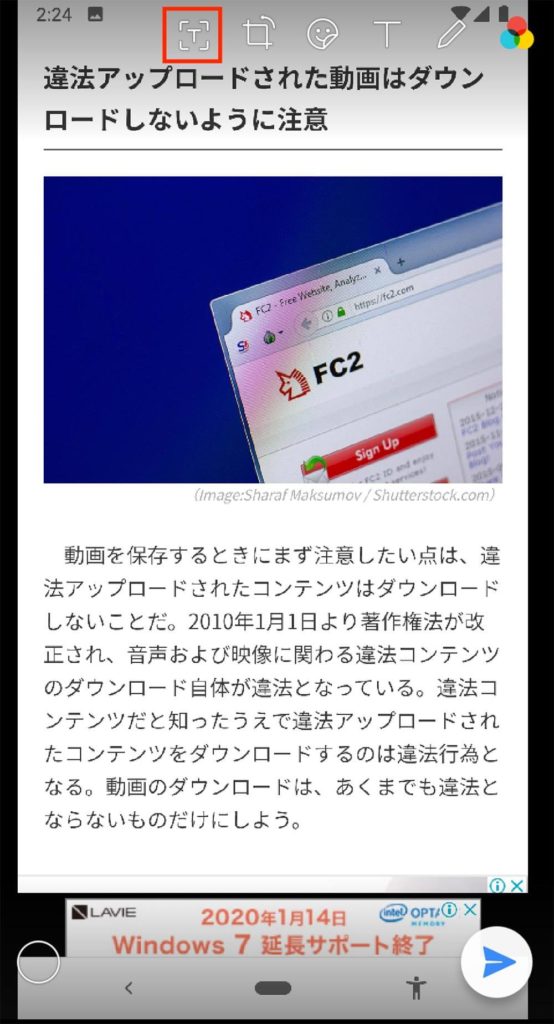
文章をスキャンしたいキャプチャ画像を選択して、上のスキャンアイコンをタップ。「サービス提供のため、写真をサーバーに送信します。同意しますか?」と表示される。問題なければ「同意」をクリック
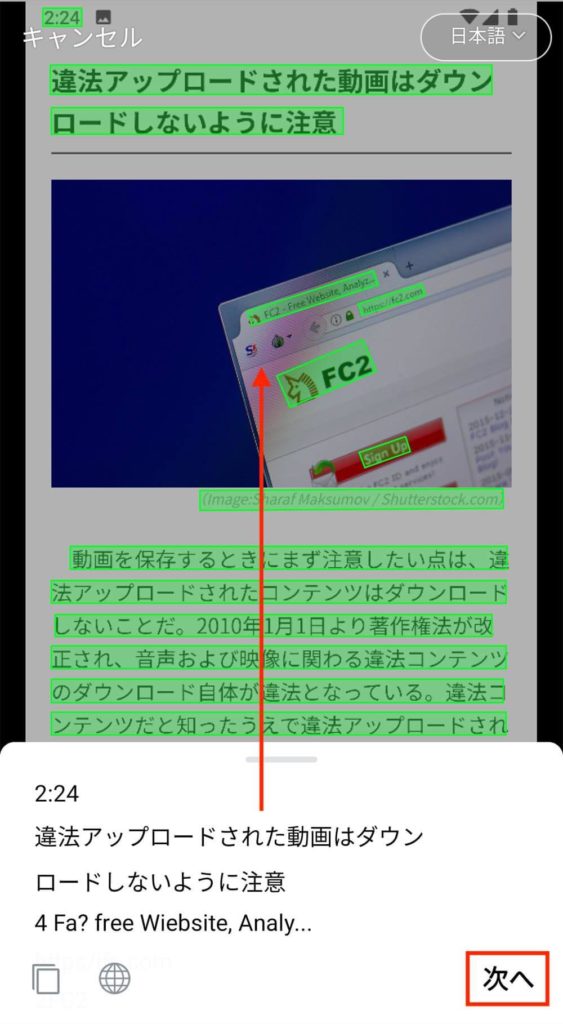
スキャン対象の文章が緑色の矩形で囲まれ、下に読み取り結果が表示される。上にフリックして文章を確認できる。問題なければ、「次へ」をクリック
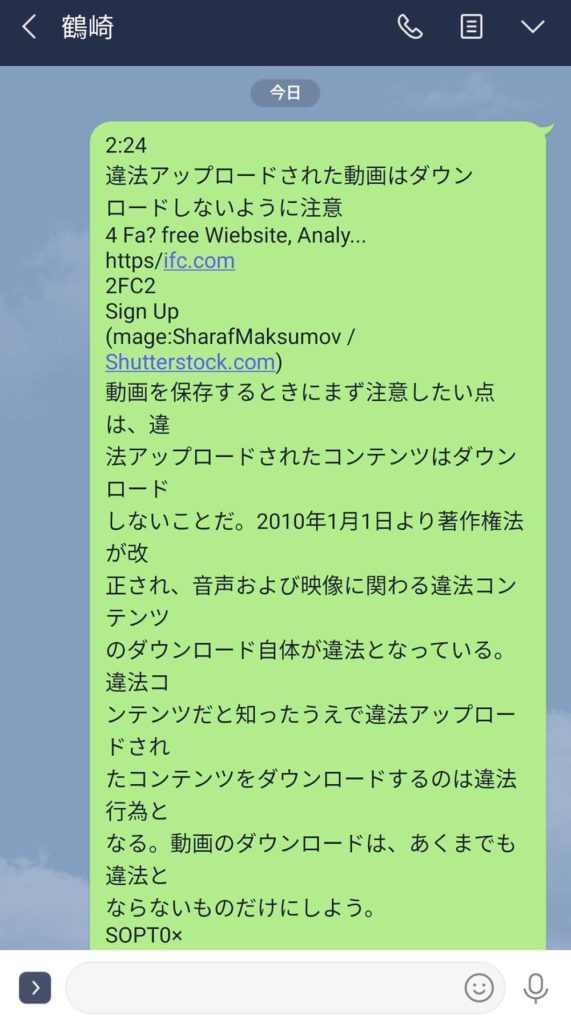
入力欄に文章が表示されるが、送信するとこのように全文が表示される。ロゴを誤認しているほか、イタリック体の文字のスキャンに失敗しているが、他はほぼ完璧だ
一部をスキャンしたいときは先に選択する
緑色の矩形が表示されたとき、必要な部分だけ指でなぞれば選択できる。すると、選択した部分のみスキャン結果が下に表示される。
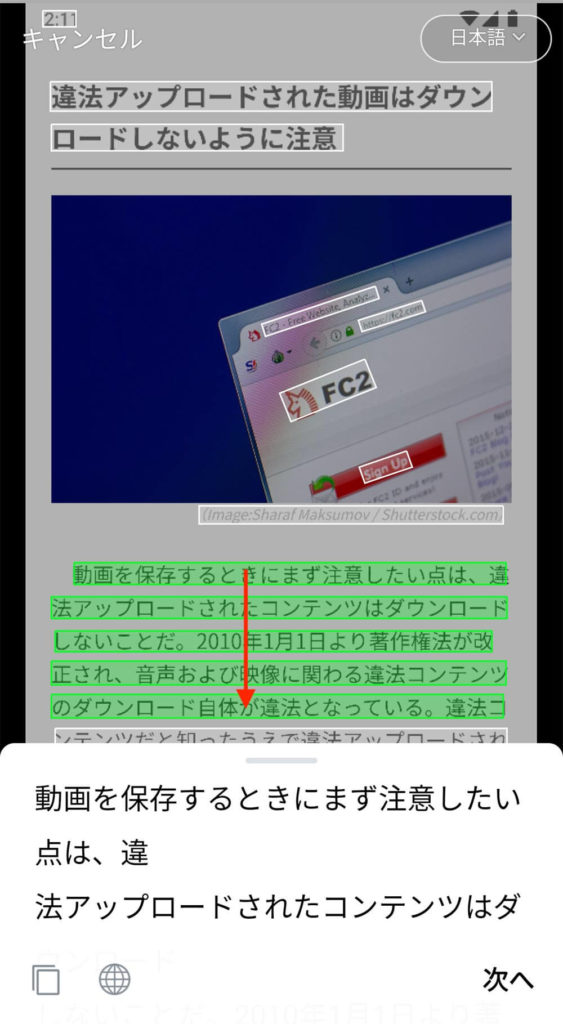
なぞった部分の文章だけがスキャンされている状態だ
写真から文字を起こしてみる
本の一部を保存しておきたいとき、いろいろな方法があるが、ここで紹介しているLINEのスキャン機能を使っても便利だろう。書籍の写真を撮影して、同様にやってみたところ、非常に正確な結果が得られた。SNSなどに本の一節を引用したいときにも便利だろう。ちなみに、ここでは横書きの本を読み取ってみているが、縦書きの本も正しく読み取れる。
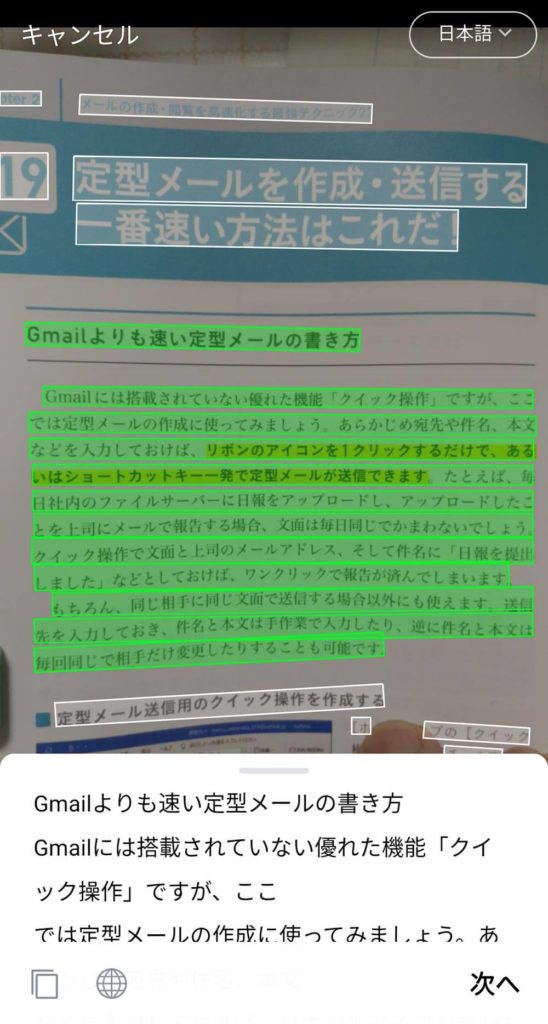
書籍の一部を読み取ってみたところ、精度は非常に高かった
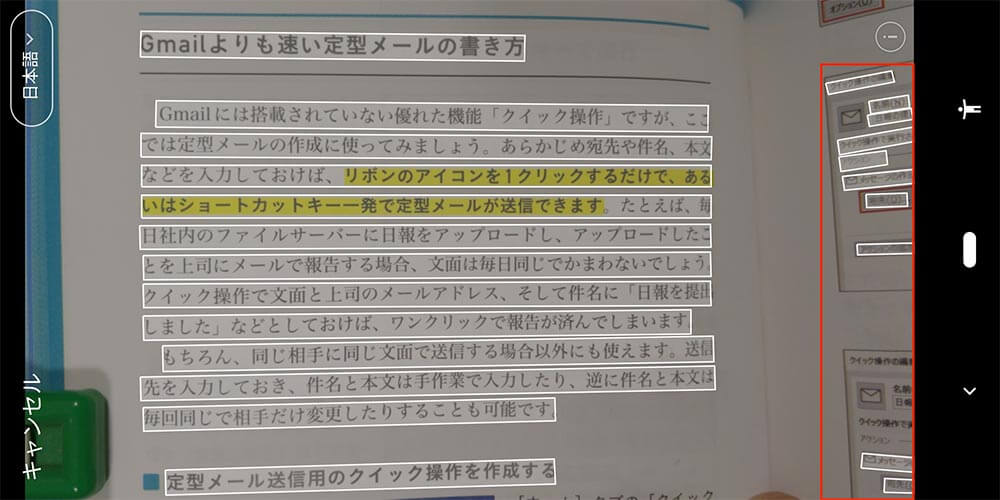
行単位で読み取っていくため、横書きの場合、読み取りたい文章の右または左に別の文章があると、そちらを誤って読み込んでしまい、正しい結果が得られない
書籍や雑誌などの著作物は、著作権法に決められた引用の要件を満たさない場合、勝手に第三者に内容を送信したり、公開したりすると著作権法違反になってしまう。ぜひ注意して利用してほしい。
また、この機能では、手書き文字の読み取り精度は低い。活字専用だと考えていいだろう。



